Comment incrémenter automatiquement les valeurs dans Google Sheets (avec exemples)
Souvent, vous souhaiterez peut-être incrémenter automatiquement les valeurs dans Google Sheets.
Heureusement, cela est facile à faire grâce à la fonctionnalité glisser-remplir intégrée à Google Sheets et les exemples suivants montrent comment procéder dans différents scénarios.
Exemple 1 : incrémentation automatique des valeurs de un
Supposons que nous souhaitions créer une liste de valeurs de 0 à 20.
Tout d’abord, saisissez les valeurs 0 et 1 dans des cellules consécutives :
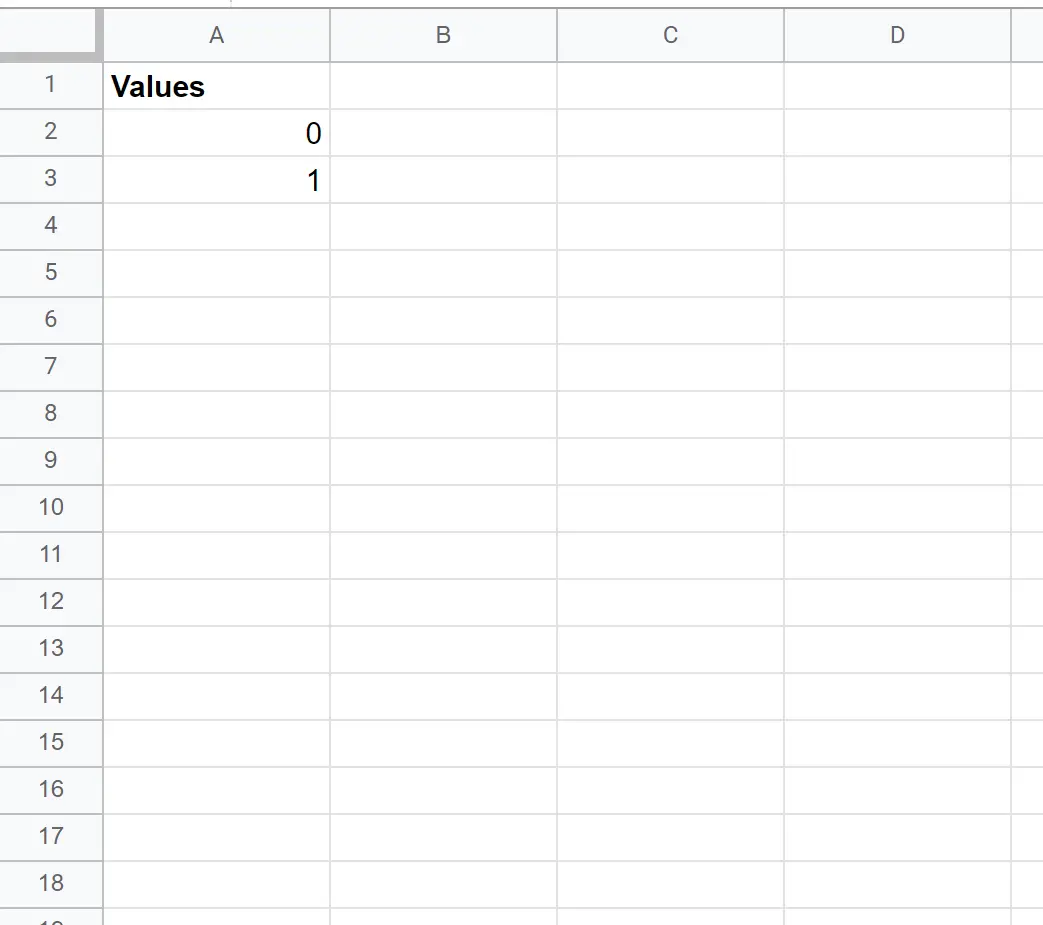
Ensuite, mettez en surbrillance les deux cellules. Passez ensuite la souris sur le coin inférieur droit de la cellule contenant la valeur 1 :

Lorsque vous voyez un petit symbole « + » apparaître, cliquez simplement et faites glisser vers le bas pour copier le motif dans les cellules restantes de la colonne :
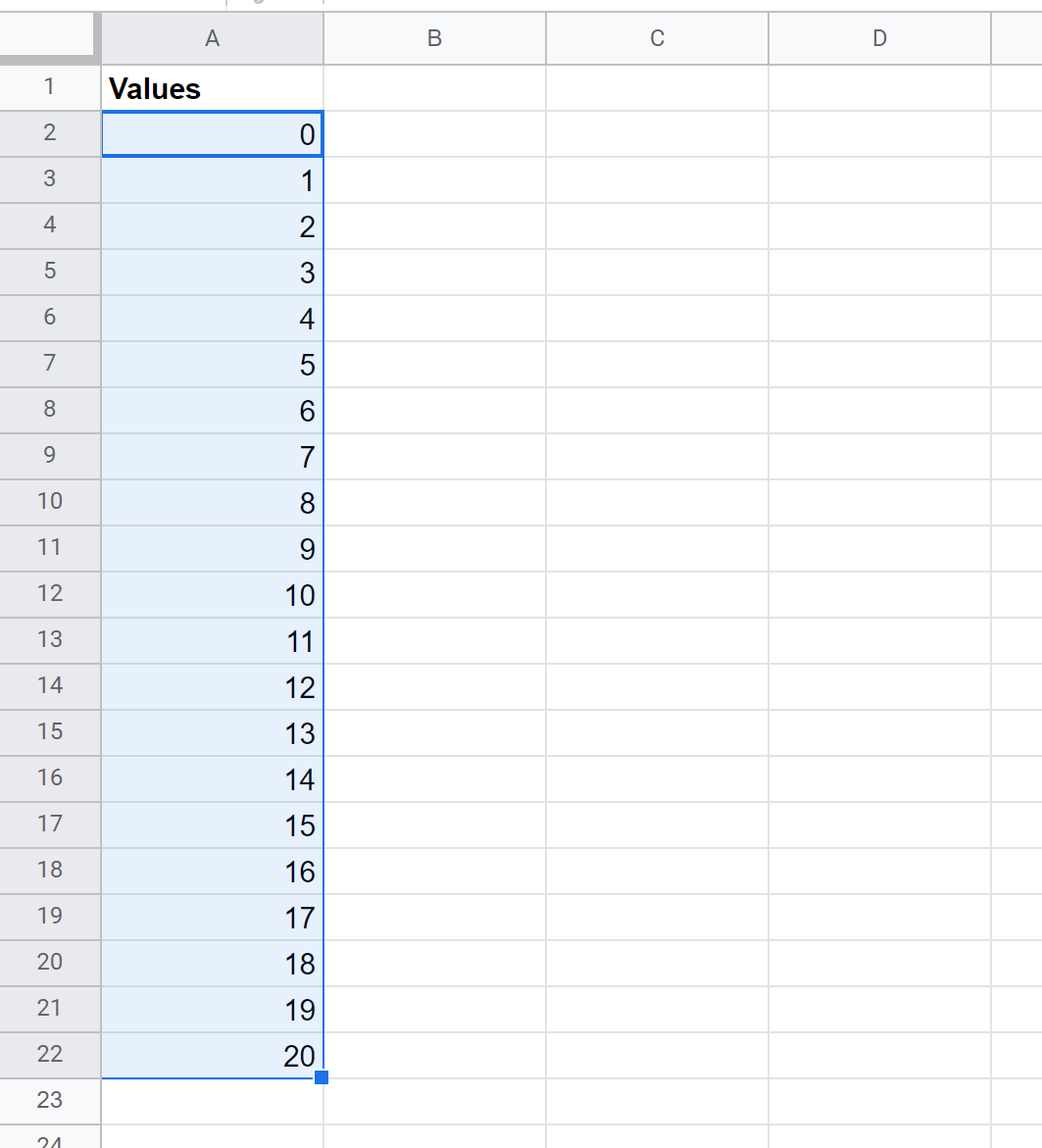
Le résultat est une liste de valeurs allant de 0 à 20, automatiquement incrémentées de un.
Exemple 2 : incrémentation automatique des valeurs par un multiple
Supposons que nous souhaitions créer une liste de valeurs allant de 0 à 20, incrémentées automatiquement de quatre.
Tout d’abord, saisissez les valeurs 0 et 4 dans des cellules consécutives :
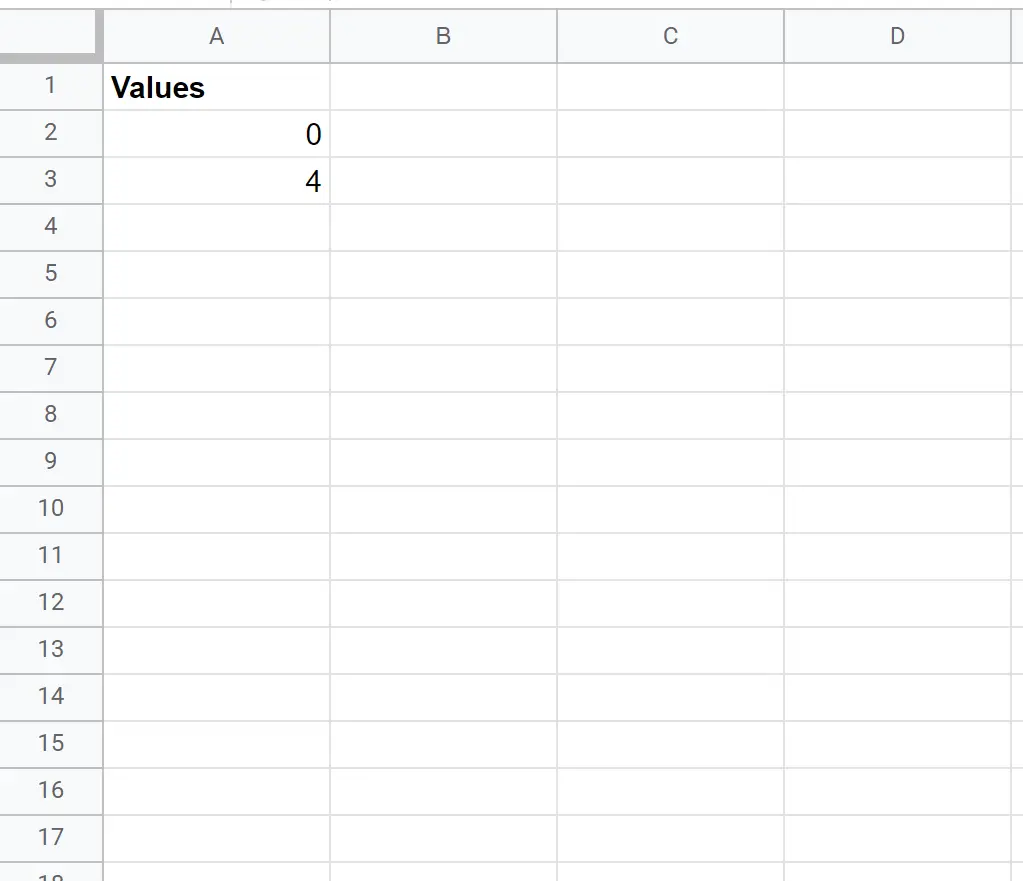
Ensuite, mettez en surbrillance les deux cellules. Passez ensuite la souris sur le coin inférieur droit de la cellule contenant la valeur 4 :
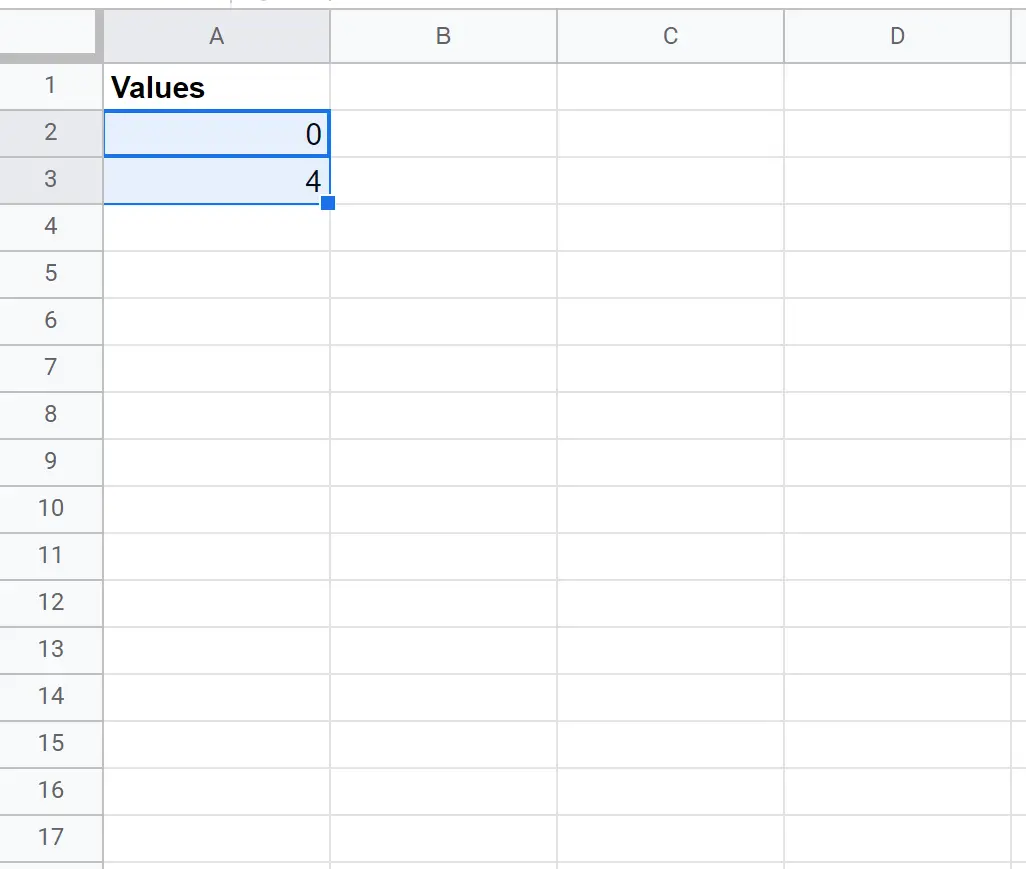
Lorsque vous voyez un petit symbole « + » apparaître, cliquez simplement et faites glisser vers le bas pour copier le motif dans les cellules restantes de la colonne :
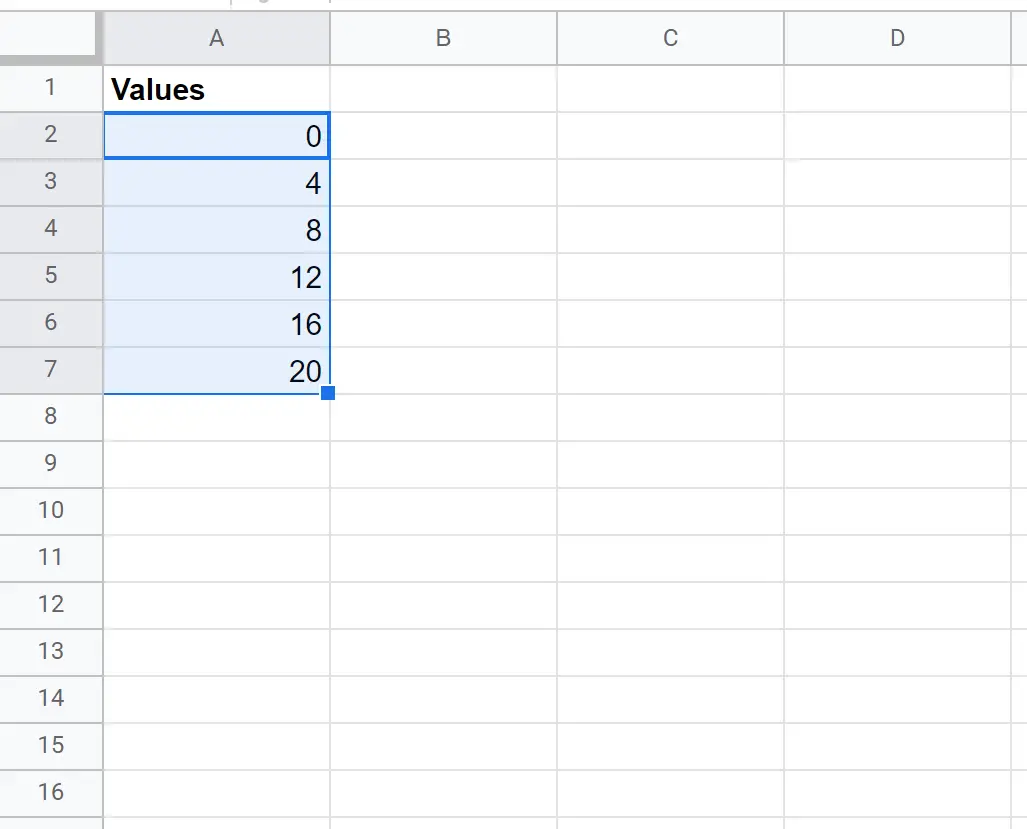
Le résultat est une liste de valeurs allant de 0 à 20, automatiquement incrémentées de quatre.
Exemple 3 : incrémentation automatique d’un motif
Supposons que nous souhaitions créer une liste de semaines appelée « Semaine 1, Semaine 2, Semaine 3 », et ainsi de suite.
Tout d’abord, tapez « Semaine 1 » dans une cellule :
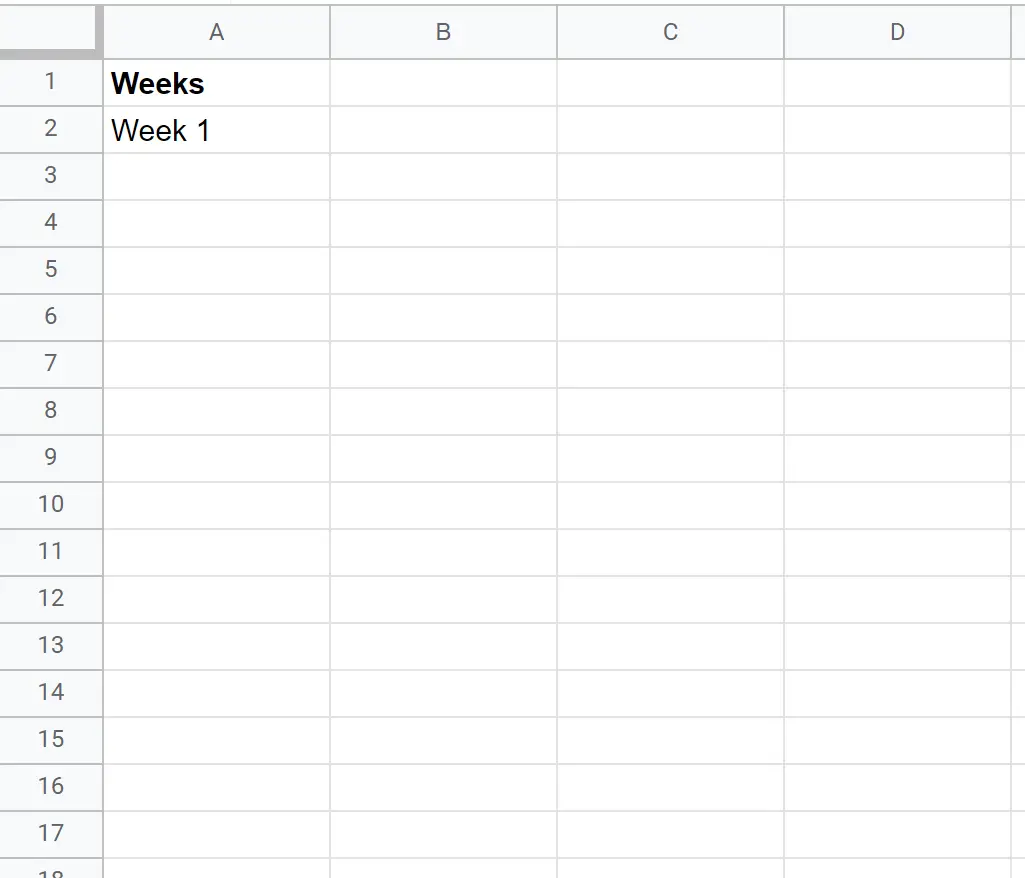
Ensuite, sélectionnez la cellule, puis passez la souris sur le coin inférieur droit de celle-ci. Lorsque vous voyez un petit symbole « + » apparaître, cliquez simplement et faites glisser vers le bas pour copier le motif dans les cellules restantes de la colonne :
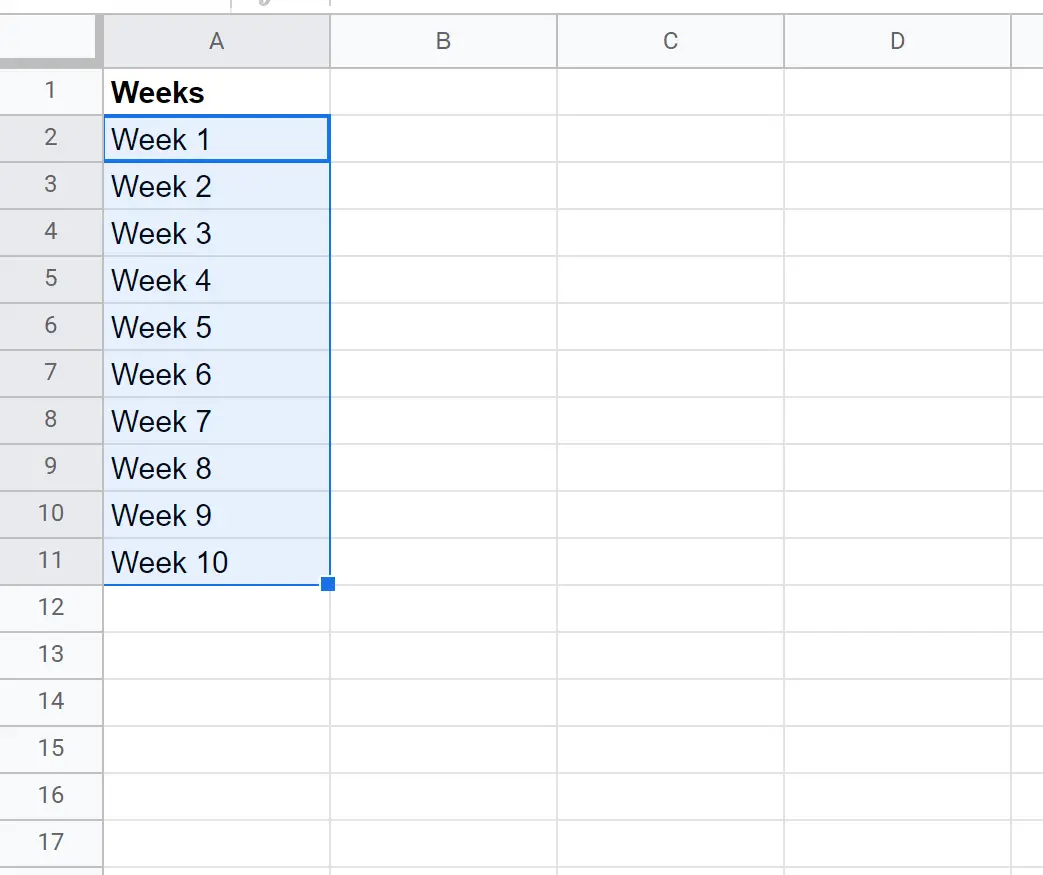
Le résultat est une liste de noms de semaines allant de la semaine 1 à la semaine 10.
Ressources additionnelles
Les didacticiels suivants expliquent comment effectuer d’autres opérations courantes dans Google Sheets :
Comment arrondir aux chiffres significatifs dans Google Sheets
Comment remplacer les cellules vides par zéro dans Google Sheets
Comment vérifier si la valeur est dans la plage dans Google Sheets
